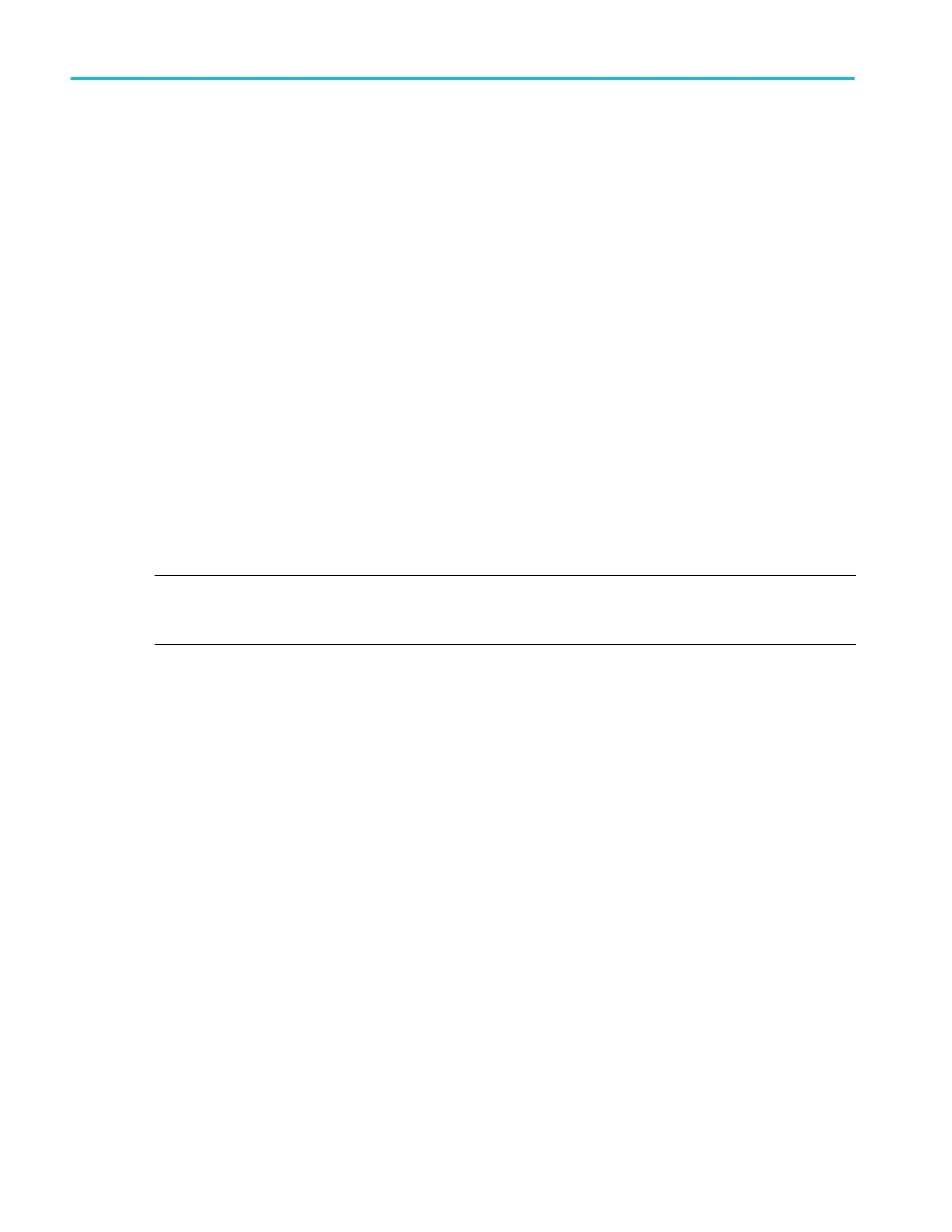USB ドライブ経由のオシロスコープ・ファームウェアの更新
前提条件:必ず、オシロスコープにインストールされているファームウェアの現在のバージョンを確認しておいてく
ださい(Help(ヘルプ)> About(概要))。
1.
PC で Web ブラウザを起動して、www.tek.com/product-support にアクセスします。
2.
検索フィールドにオシロスコープの型名を入力して Go をクリックします。
3.
スクリーンを下スクロールし、Software(ソフトウェア)タブをクリックします。
4.
掲載されている入手可能なファームウェア・バージョン(Windows 版または非 Windows 版)が、お使いのオシロ
スコープのものよりも新しい場合には、そのファイルを選択して PC にダウンロードしてください。
5.
ダウンロードしたファームウェアに付属するインストール方法の説明に従って、ファームウェア・インストール・
ファイルを作成します。
6.
ファームウェア・インストール・ファイルを USB ドライブにコピーします。
7.
USB ドライブをオシロスコープのいずれかの USB ホスト・ポートに差し込みます。
a.
非 Windows 版のオシロスコープでは、ファームウェア・ファイルが保存されている USB ドライブを検出して
インストール処理を開始します。画面の指示に従ってファームウェアをインストールします。
b.
Windows 版のオシロスコープでは、ファームウェアを更新する前に TekScope プログラムを閉じます。
Explorer を開いて、USB ドライブに格納されたファームウェア更新ファイルを実行します。または、ファーム
ウェア更新ファイルをデスクトップにコピーし、そこからファイルを実行します。画面の指示に従ってファー
ムウェアをインストールします。
注:
ファームウェアのインストールが完了するまでは、オシロスコープの電源を切ったり、
USB
フラッシュ・ドラ
イブを取り外したりしないでください。オシロスコープの電源を切ってよい時期を知らせるメッセージがオシロ
スコープに表示されます。
8.
ファームウェアのインストールが完了したら、USB ドライブを取り外し、オシロスコープを再起動します。
ファームウェアが正しくインストールされたことを確認するには、メニュー・バーから
a.
Help(ヘルプ)> About(概要)をタップします。
b.
画面に表示されているファームウェア・バージョン番号が、ダウンロードしたバージョンの番号と同じであ
ることを確認します。
信号経路補正(SPC)の実行
高い測定精度を確保するために定期的に SPC を実行してください。周囲(室内)温度が 5℃(9°F)以上変化した場
合は必ず SPC を実行してください。また、5mV/div 以下の垂直軸スケール設定を使用する場合にも、週に一度、
SPC を実行してください。
MSO58LP 型でユーザ・インタフェースにアクセスするには、本機後部のビデオ・ポートにモニタを接続し、任意の
USB ホスト・ポートにマウスを接続します。リモート・モニタがタッチ操作に対応している場合、マウスを接続する必
要はありません。Web ブラウザに機器の IP アドレスを入力して、ネットワーク接続された機器のユーザ・インタフェ
ースにリモート・アクセスすることもできます。
MSO58LP 型でこのコントロールをリモート設定するまたはこのタスクを実行するために使用する正しいコマンドに
ついては、オシロスコープ・プログラマ・マニュアル(当社部品番号 077-1305-xx)を参照してください。
信号経路補正(SPC)は、周囲温度の変化や長期ドリフトによって生じる内部信号経路の DC レベルの確度の誤
差を修正します。SPC を定期的に実行しない場合、低い V/div 設定で保証されているオシロスコープ性能を得られ
ない可能性があります。
本機の設定
12 MSO58LP 型の設置と安全性に関するマニュアル
